Introducción
En este documento se describe cómo instalar el software de infraestructura de virtualización de funciones de red (NFVIS) mediante una unidad USB en el hardware compatible.
Prerequisites
Estas plataformas solo admiten la instalación de NFV mediante la unidad USB:
- ENCS5104
- Catalyst 8200 uCPE
- Catalyst 8300 uCPE
- UCS M6
Requirements
No hay requisitos específicos para este documento.
Componentes Utilizados
La información contenida en este documento se basa en estas versiones de software y hardware:
- Plataforma C8200-UCPE-1N8
- Cisco_NFVIS-4.16.1-FC2.iso
- Memoria USB de 32 GB
- 1 unidad USB, preferiblemente, v2.0 16/32 GB
La información que contiene este documento se creó a partir de los dispositivos en un ambiente de laboratorio específico. Todos los dispositivos que se utilizan en este documento se pusieron en funcionamiento con una configuración verificada (predeterminada). Si tiene una red en vivo, asegúrese de entender el posible impacto de cualquier comando.
Configurar
1. Formatee el USB en FAT32 (Tabla de asignación de archivos 32).
2. Conecte la unidad flash al ordenador, abra el Explorador de archivos (acceso directo: Windows + E).
3. Haga clic con el botón derecho del ratón en la unidad que desea formatear y seleccione Format. Se abrirá una nueva ventana dentro del campo File System (Sistema de archivos), seleccione FAT32.
4. Pulse iniciar y confirme la operación. Una vez completada, la unidad flash se formatea en FAT32.
Descargue rufus para convertir su memoria en una memoria USB de arranque: Rufus
Rufus es una herramienta para formatear unidades USB y convertirlas en medios de arranque. Su función principal es tomar un archivo de imagen, como un archivo .ISO, y escribirlo correctamente en una unidad USB para que pueda ser utilizado como instalación del sistema operativo o medios de recuperación.
5. Descargue la imagen NFVIS de Cisco correspondiente.
6. Abra Rufus software, y seleccione el USB insertado.
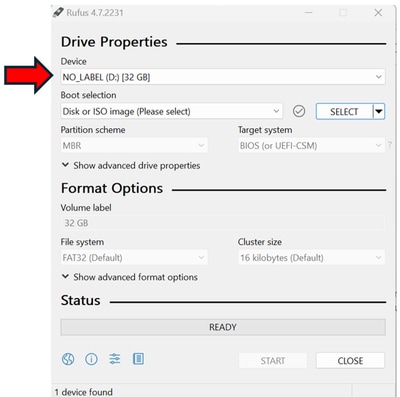
A continuación, haga clic en la opción SELECT para abrir el almacenamiento local. Seleccione la imagen que desea instalar:
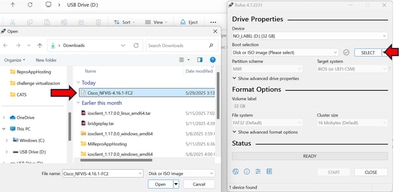
Seleccione el esquema de particiones como GPT (UID Partition Table) y haga clic en start. Inmediatamente después, Rufus comienza a escribir la imagen en el USB. Puede ver una barra de progreso verde en la parte inferior que indica el estado de finalización. Es probable que antes de que comience el proceso vea varias ventanas que piden preguntas de sí/no. Respondes sí a todos ellos.
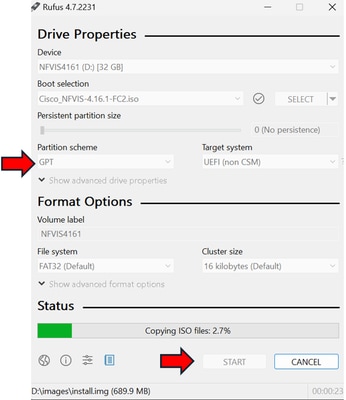
Aquí encontrará un ejemplo de cómo encontrar el puerto USB en cada plataforma.
C8200 uCPE:

ENCS5104:

C8300 uCPE:

Una vez conectada la memoria, debe continuar apagando y encendiendo el dispositivo. La conexión a la consola es obligatoria. Es muy importante entrar en el menú de selección de arranque y seleccionar la unidad USB como dispositivo de arranque. Para que esto suceda, la tecla F6 debe ser presionada una vez que se observe este mensaje:
Press or to enter setup, Boot Menu, Network Boot
En caso de que haya configurado una contraseña del BIOS de la siguiente manera:
nfvis# hostaction change-bios-password newpassword
Por favor, introdúzcala, de lo contrario, el sistema no le pide una contraseña.
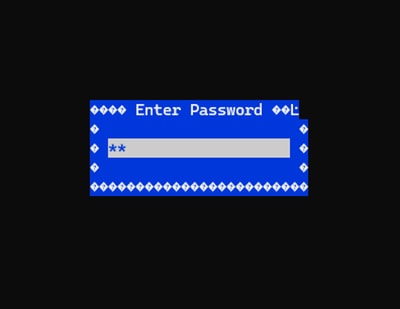
Elija la opción relacionada con la marca USB.
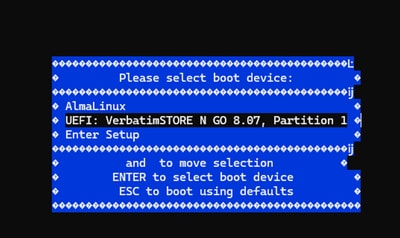
Espere un par de minutos para que aparezca el instalador de GRUB. La opción Install Cisco NFV Infrastructure Software se puede seleccionar y ejecutar automáticamente después de un par de segundos.
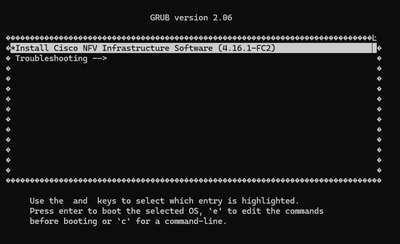
Después de esto, el proceso de instalación comienza, no se necesitan más acciones.

Nota: El proceso de instalación puede tardar entre 15 y 30 minutos. Una vez finalizado, verá la indicación del host que se está activando y comenzará la sesión con las credenciales predeterminadas.
nfvis login: console (automatin)
Cisco Network Function Virtualization Infrastructure Software (NFVIS)
NFVIS Version: 4.16.1-FC2
Copyright (c) 2015-2025 by Cisco Systems, Inc.
Cisco, Cisco Systems, and Cisco Systems logo are registered trademarks of Cisco
Systems, Inc. and/or its affiliates in the U.S. and certain other countries.
login: admin
Warning: Permanently added 'localhost' (ED25519) to the list of known hosts.
admin@localhost's password:
En este momento, hay 2 opciones disponibles: establezca su contraseña personalizada (recomendado) o trabaje con la contraseña predeterminada (Admin123). Para este ejemplo, establezca una nueva contraseña:
Setting admin password will disable zero touch deployment behaviors.
Do you wish to proceed? [y or n]y
Please provide a password which satisfies the following criteria:
1. At least one lowercase character
2. At least one uppercase character
3. At least one number
4. At least one special character from # _ - * ?
5. Length should be between 7 and 128 characters
Please reset the password :
Please reenter the password :
Resetting admin password
New admin password is set
string argument without an encoding
Y esto es todo, has instalado tu host correctamente.
nfvis# show version
Cisco NFV Infrastructure Software
Version 4.16.1-FC2
Build date Thursday, December 12, 2024 [19:48:58 UTC]
Last Reboot Tuesday, June 03 [21:10]

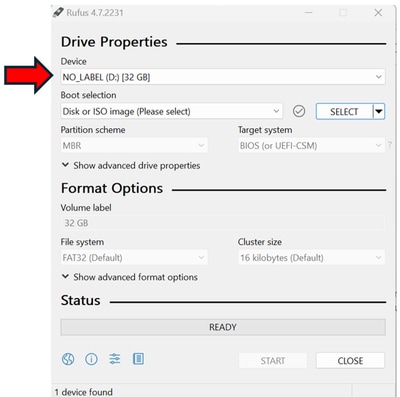
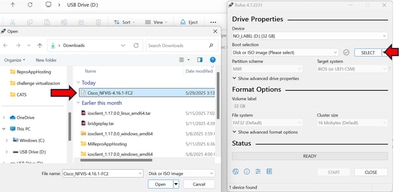
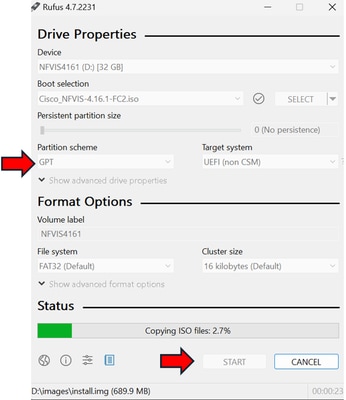



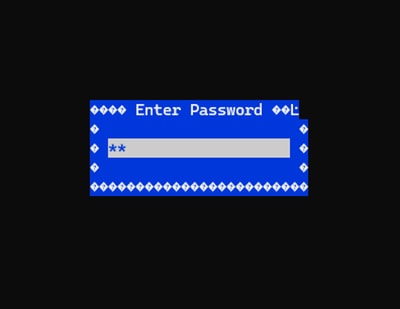
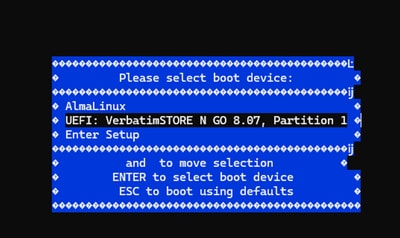
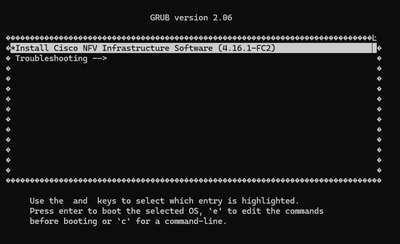

 Comentarios
Comentarios